지난 포스팅에서는 구글 플레이 도서에서 구매한 책을 저장할 때 EPUB으로 내보내기를 하는 경우에 대해서 알아봤었다. 그런데 요즘 EPUB 용 ACSM 내보내기 해야 되는 책들이 많아져서 2탄을 준비했다. ACSM은 캘리버 서재에서 바로 MOBI 형식으로 변환이 안돼서, 다른 프로그램을 하나 더 사용해야 한다.
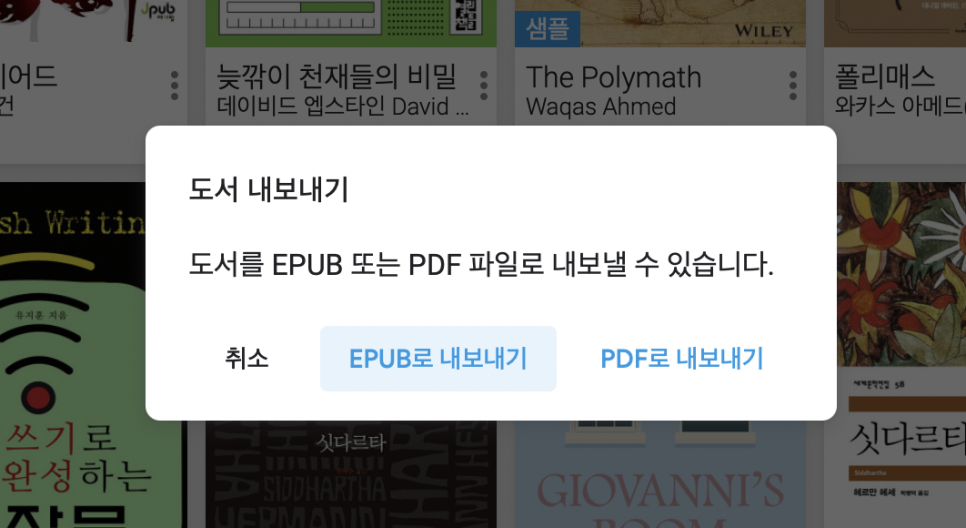

별로 어렵지 않다.
1. 구글 플레이 도서에서 epub 용 ACSM 다운로드
2. Adobe Digital Editon에 드래그 앤 드롭 -> 파인더에 파일 표시
3. Epubor Ultimate에서 해당 파일 오른쪽 창으로 드래그한 뒤 Mobi 형식으로 변환하고 저장
4. 저장된 파일을 컬리버 서재에다 끌어와서 연 뒤 킨들 이메일로 보내거나 케이블을 연결해 바로 킨들로 저장
Step 1, 2, 4는 지난 포스팅에서 했던 방법과 똑같기 때문에 오늘은 3번만 추가할까 한다.
처음이신 분들은 아래 링크를 통해 확인하시면 될 것 같다.
https://kimargarita.tistory.com/8?category=930404
킨들에 한국어 e-Book 넣기 3 Steps
킨들 화이트 페이퍼를 처음에 살 때는 이걸 많이 쓰려나,, 했는데 생각보다 되게 자주 애용하고 있다. 확실히 태블릿보다 눈이 편하고, 밤에도 불빛이 나와서 침대에서 보다가 잠들 수도 있고 하
kimargarita.tistory.com
자 그럼 어도비 디지털 에디션에 책을 끌어다 놓고 파인더에 파일 표시까지 했다는 가정하에 시작해 보겠다. 먼저 Epubor Ultimate라는 프로그램을 다운로드한다. 윈도우용 맥용 버전이 다르니 잘 선택해서 받아준다.
윈도우용
Best eBook Converter, Convert + Decrypt eBooks for reading anywhere.
Kindle for PC/Mac Kindle eReader Convert eBooks to EPUB/MOBI/PDF for reading anywhere Kobo eReader Converting an encrypted eBook only needs 2 clicks Epubor Ultimate makes it simple to convert a bunch of books to EPUB, PDF or Mobi, and the converted books a
www.epubor.com
그런 다음 설치를 진행해 주고, 라이선스를 입력하라는 창은 가볍게 꺼주면 된다.
그러면 컴퓨터 폴더에 접근 권한을 요청하는 메시지가 뜨는데, 허용을 눌러준다.
이제 이런 화면을 볼 수 있다.

왼쪽에 이 컴퓨터에 저장된 ACSM 파일이 저절로 뜨는데, 변환할 파일을 선택에 오른쪽으로 끌어다 준다.
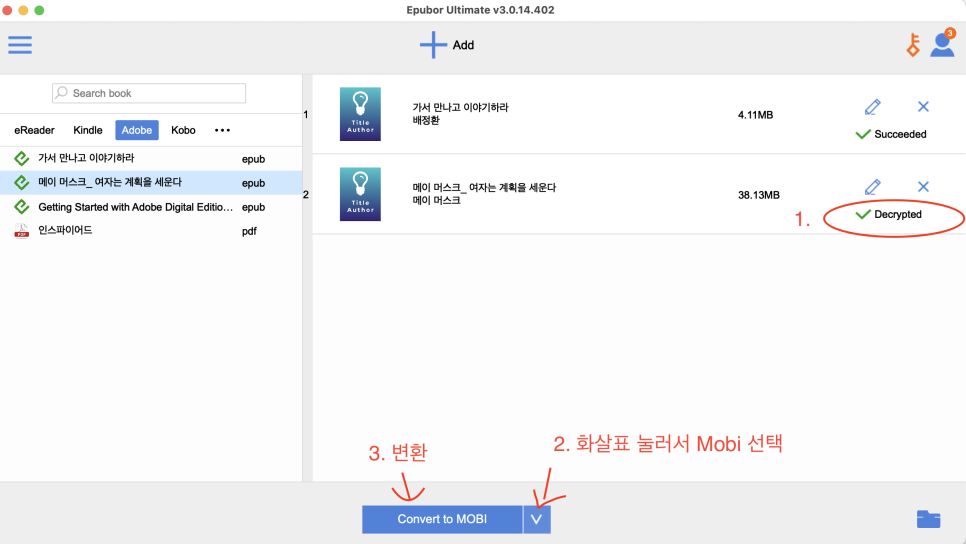
그러고 나서 1) 오른쪽에 Decrypted라고 뜨는 걸 확인한 뒤, 2) 화살표를 눌러서 킨들에 들어가는 Mobi 형식으로 바꿔준 뒤, 3) 변환 버튼을 누른다.
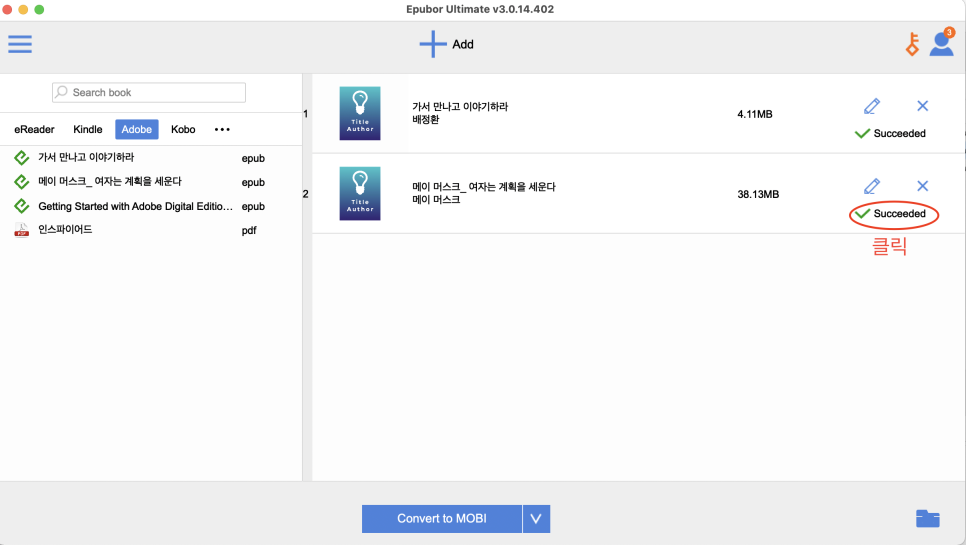
그럼 오른쪽에 Succeeded라고 바뀌는데 그걸 클릭하면 컴퓨터에 저장되고, 저장된 폴더가 열린다.
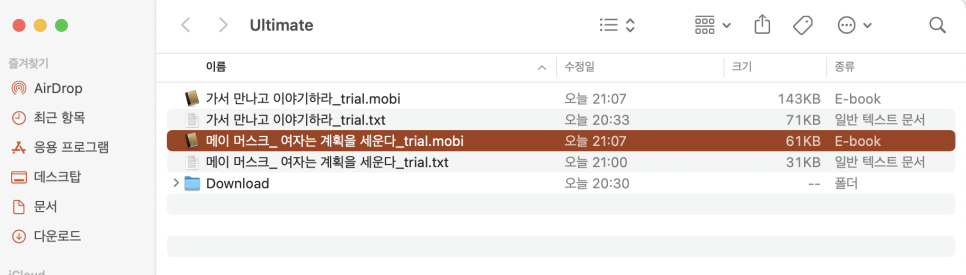
이제 이 파일을 케이블을 연결해서 킨들로 보내거나, 컬리버 서재에 끌어당겨 놓고 킨들 이메일로 전송만 누르면 끝!

도움이 됐다면 공감버튼 꾸욱 눌러주시그 즐거운 독서되시길 ㅎㅎㅎ
'Book Review' 카테고리의 다른 글
| [솔직 서평] 메이 머스크: 여자는 계획을 세운다. (0) | 2022.05.02 |
|---|---|
| 킨들에 한국어 e-Book 넣기 3 Steps (0) | 2022.04.16 |
| 서평-Think and Grow Rich, 생각하라 그리고 부자가 되어라 (0) | 2022.03.25 |



댓글